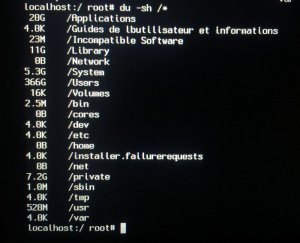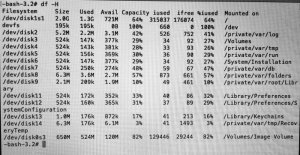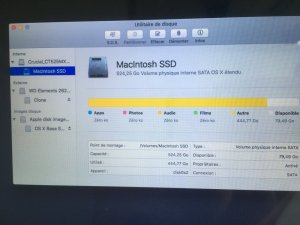En effet : le volume n'a pas été remonté par le redémarrage.
- fais alors le test suivant : redémarre encore > mais en tenant pressées cette fois les 2 touches ⌘S (cmd S) = démarrage en mode Single User. Obtiens-tu un écran noir sur lequel défilent des lignes de logs de démarrage blanches ? S'immobilisent-elles à la fin sur une invite de commande :
Bloc de code:root#
- ou bien n'as-tu qu'un défilement incapable de stabilisation ?
Le défilement s’est arrêté ! Et la dernière ligne est en effet :
Bloc de code:
To mount the root device as read-write:
$ /sbin/fsck -fy
$ /sbin/mount -uw /
To boot the system:
$ exit
localhost:/ root#Avec une invite de commande.
Dernière édition: